
随着数字化办公和学习的普及,越来越多的人需要将PDF文件转换成图片格式以便更方便地查看、分享或编辑。尤其是在中国,许多用户希望借助免费且实用的工具完成这一转换需求。本文将为大家推荐几款优秀的免费PDF转图片软件,并详细解析其使用方法,帮助大家高效完成PDF到图片的转换。
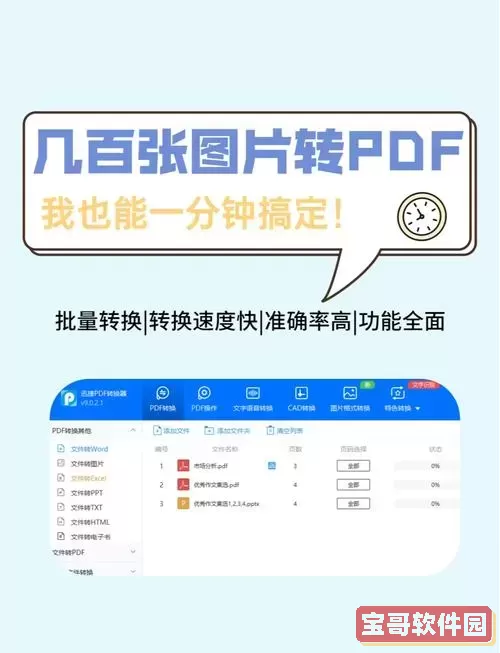
一、为什么需要将PDF转换成图片?
PDF文件因其跨平台、内容固定的特性,广泛应用于合同、电子书、报告等场景。然而,有时我们需要将PDF中的某一页或多页内容作为图片保存,以方便插入到PPT、Word文档中,或者方便在手机、微信等社交平台上分享。此外,图片格式还便于用图片浏览器快速查看,无需专门的PDF阅读器。因此,掌握PDF转图片的工具对于办公与学习非常重要。
二、推荐几款免费PDF转换成图片的软件
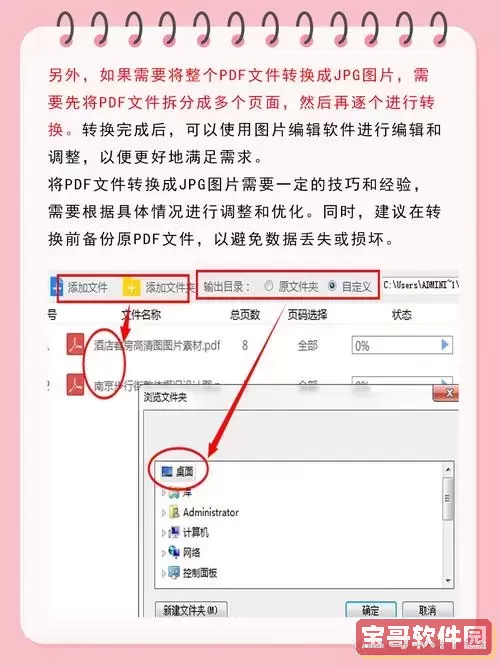
1. 迅捷PDF转换器
迅捷PDF转换器在中国用户中拥有较高的口碑,界面简洁操作方便,支持PDF转换为JPG、PNG等多种图片格式,完全免费且无需注册。支持批量转换,且转换速度快,转换后的图片质量较高。
2. 福昕PDF阅读器(Foxit Reader)
福昕PDF阅读器不仅是优秀的PDF阅读工具,还自带PDF转图片功能。用户可以通过“文件”——“导出”菜单轻松将PDF转换成图片格式,支持多页选择,且转换后的图片清晰度高,适合对图片质量有较高要求的用户。
3. Smallpdf网页版工具
Smallpdf是全球知名的在线PDF工具平台,提供免费PDF转图片服务。用户无需下载安装软件,直接访问网站上传PDF即可转换,支持JPG图片格式输出。适合偶尔使用且文件尺寸不大的用户,但免费账号每日转换次数有限制。
4. PDF24 Creator
PDF24是一款免费的PDF工具箱,支持PDF转图片、合并分割PDF等多功能。功能强大且完全免费,支持批量转换,转换质量好。软件支持Windows系统,适合Windows用户下载安装使用。
三、具体软件的使用方法解析
1. 迅捷PDF转换器使用步骤:
(1)访问迅捷PDF转换器官网,下载安装软件;
(2)打开软件,选择“PDF转图片”功能;
(3)点击“添加文件”按钮,选择需要转换的PDF文件;
(4)选择输出格式(JPG、PNG等),设置分辨率和转换页码;
(5)点击“开始转换”,等待转换完成;
(6)转换完成后点击“打开文件夹”查看和使用图片文件。
2. 福昕PDF阅读器使用步骤:
(1)下载安装并打开福昕PDF阅读器;
(2)通过“文件——打开”打开目标PDF文件;
(3)点击菜单栏中的“文件”,选择“导出”菜单;
(4)选择“导出为图片”,设置图片格式和页面范围;
(5)点击“保存”完成转换。
3. Smallpdf网页版工具使用步骤:
(1)打开浏览器,访问smallpdf.com/cn/pdf-to-jpg;
(2)点击“选择文件”上传本地PDF文件;
(3)选择转换成“提取单页为图片”或“转换整页为图片”;
(4)点击“转换”按钮开始转换;
(5)转换完成后下载图片文件即可。
四、注意事项及转换技巧
1. 转换质量:一般来说,选择较高DPI(分辨率)的设置可以获得更清晰的图片,但文件体积也会增大。根据使用需求合理设定。
2. 图片格式选择:JPG适合色彩丰富、照片类图片,文件较小;PNG适合含透明背景与文字的图片,质量更高且无损,但文件体积较大。
3. 批量转换:如果有大量PDF页面需要转换,建议使用支持批量功能的软件,以提高效率。
4. 在线工具限制:免费在线工具多数存在文件大小限制、转换次数限制,且涉及隐私的文件尽量避免上传。
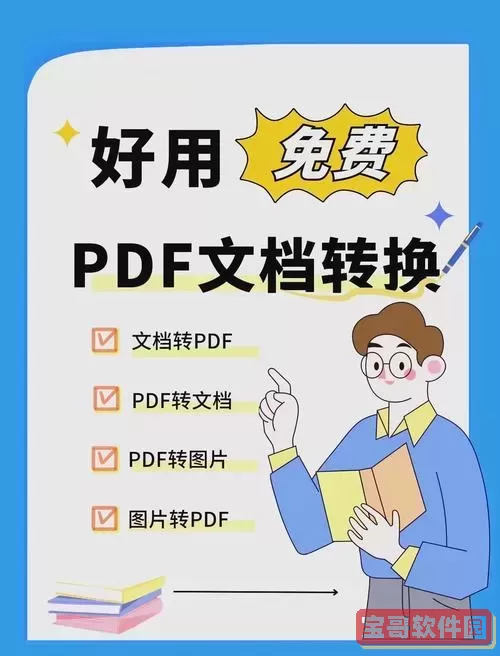
五、总结
对于中国用户而言,迅捷PDF转换器、福昕PDF阅读器、Smallpdf网页版以及PDF24 Creator等均是值得推荐的免费PDF转图片工具。它们各有优势,可满足不同用户的个性化需求。用户可结合具体使用场景选择合适的软件,按照本文提供的方法一步步操作,轻松实现PDF到图片的高质量转换,提升工作与学习效率。
希望本文内容能帮助大家解决PDF转图片的问题,善用这些工具,让数字文档管理更为便捷和高效。